2-Faktor-Authentifizierung einrichten
Dieser Artikel beschreibt, wie Sie die Zwei-Faktor-Authentifizierung sowohl für das Webportal von MijnBackupPartner.nl als auch für den Client auf dem lokalen PC einrichten.Sie benötigen ein Smartphone mit einer Anwendung zur Zwei-Faktor-Authentifizierung. Wie Google Authenticator oder Microsoft Two Factor.
Wir haben gute Erfahrungen mit Google Authenticator gemacht.
Melden Sie sich unter der folgenden URL an, um dies einzurichten:
Nachdem dies auf dem Kontonamen in der oberen rechten Ecke ist, drücken Sie -> Mein Konto.
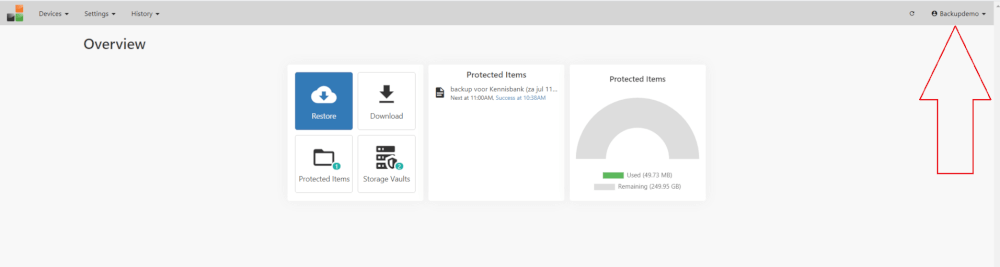
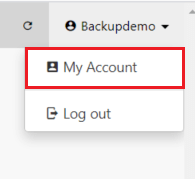
Daraufhin wird der folgende Optionsbildschirm angezeigt, in dem Sie den Schieberegler verschieben können, um ihn einzurichten.
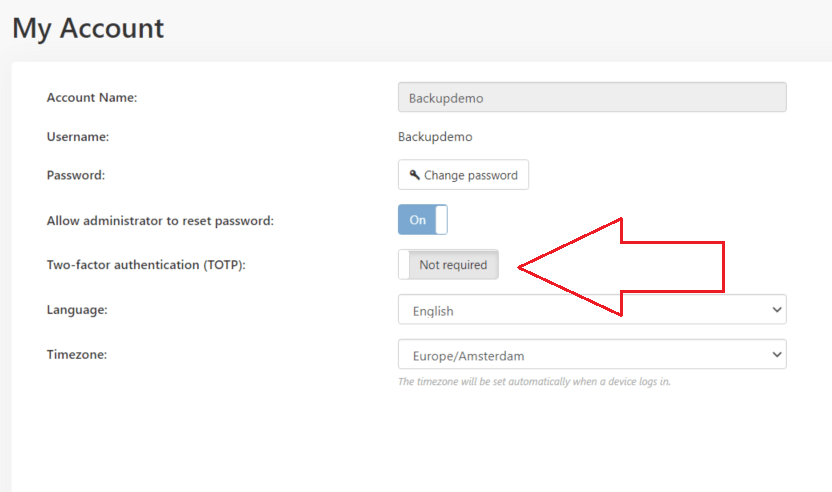
Dadurch wird die Option zum Scannen des QR-Codes geöffnet. Öffnen Sie auf Ihrem Telefon die Google Authenticator-App und drücken Sie unten auf die Plus-Taste. Sie können dann den QR-Code scannen und den 6-stelligen Code eingeben, um den Vorgang abzuschließen.
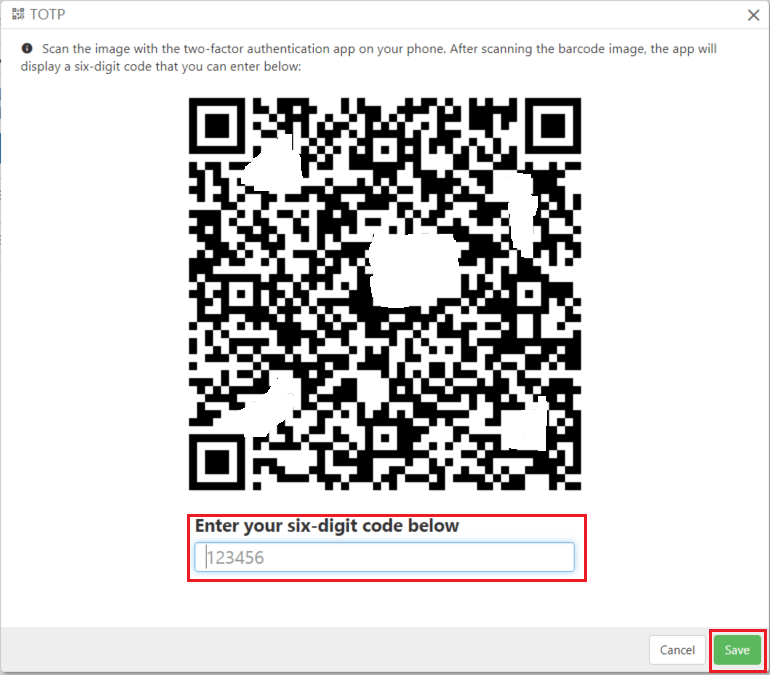
Drücken Sie dann auf Speichern, um die Änderungen zu speichern. Die Zwei-Faktor-Authentifizierung ist nun aktiviert. Beim Starten der Anwendung oder bei der Anmeldung im Webportal ist jetzt eine Zwei-Faktor-Authentifizierung vor der Anmeldung erforderlich.
Auf diese Weise ist Ihr Konto viel sicherer und wir empfehlen jedem, es zu aktivieren!